1、利用vmware安装centos7,并让主机和虚拟机系统间进行通信,可参考之前的
https://www.cnblogs.com/xiximayou/p/12268005.html
https://www.cnblogs.com/xiximayou/p/12268879.html
2、当安装好的虚拟机系统可以和主机进行通信之后,在vmware中右键点击虚拟机,选择管理--克隆,克隆出一个虚拟机

3、在克隆出的虚拟机中:vim /etc/sysconfig/network-scripts/ifcfg-ens33,,删除掉UUID,并设置新的ip地址
4、设置主机号:hostnamectl set-hostname hadoop02
5、将ip地址和主机号进行绑定:vim /etc/hosts,在其加入
192.168.124.22 hadoop01 (这是原虚拟机的ip地址和主机号)
192.168.124.23 hadoop02 (这是本虚拟机的ip地址和主机号)
6、同样的,在原虚拟机中设置主机号:hostnamectl set-hostname hadoop01
将Ip地址和主机号进行绑定:vim /etc/hosts,在其加入
192.168.124.22 hadoop01 (这是原虚拟机的ip地址和主机号)
192.168.124.23 hadoop02 (这是本虚拟机的ip地址和主机号)
7、在windows中的C:WindowsSystem32driversetchosts中加入
192.168.124.22 hadoop01
192.168.124.23 hadoop02
这样无论是在windows中还是centos01和centos02中都可以通过ping 主机名或ip地址连通了。
8、配置自己创建的用户拥有的权限:vim /etc/sudoers,加入

centos01和centos02中都需要加入。
9、配置java环境
(1)在/opt目录下新建module、software文件夹:
mkdir module software
(2)修改module、software所有者:
chown xiximayou:xiximayou module/ software

(3) 首先查看系统是否安装了jdk

卸载已经安装的:
yum -y remove 以上的名字
(4)在windows下下载一个linux版本的1.8的jdk,利用xftp5上传到software文件夹下
(5)进入到software目录,将其解压到module文件夹中:tart -zxvf jdkxxx -C /opt/module/。然后将java加入到path路径中:
vim /etc/profile,在末尾加上

之后在使文件生效:source /etc/profile
查看是否配置成功:

10、安装hadoop
(1)下载好bin版本hadoop文件,利用xftp5上传到software文件夹下,并解压到module文件夹下
tart -zxvf hadoopxxx -C /opt/module/
然后将hadoop加入的path路径中:vim /etc/profile

再输入source /etc/profile
查看一下是否配置成功:
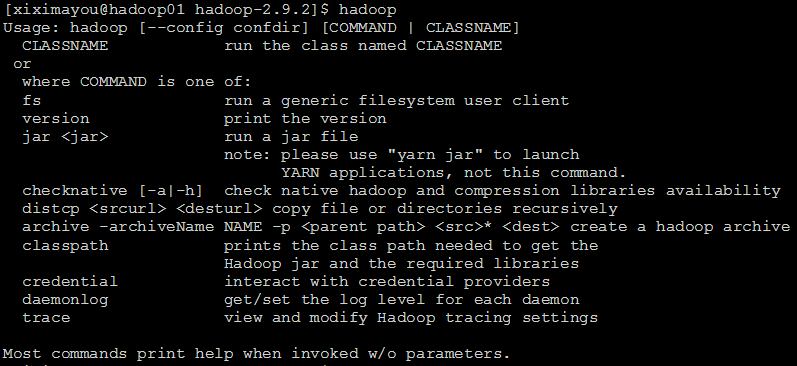
最后是jdk和hadoop下载地址:
hadoop:
链接:https://pan.baidu.com/s/14AhhPYP8933tn-EfSX-i8Q
提取码:e90m
jdk1.8:
链接:https://pan.baidu.com/s/1g2MjHn6i3oELm1z7w99x1A
提取码:8v09